こんにちは。ひゅうが(@hinatanohyuga)です。
今回は、最近購入したiPad Air4がお絵描きをするのにあまりにも素晴らしかったので、どう素晴らしいのかを紹介します。
お手軽にお絵描きやイラストをしてみたくてiPadAir4の購入を悩んでいる人向けに、デジタルでもアナログでも全くお絵描きをしたことがなかった私が、実際に購入して、お絵描きをしてみた感想をお伝えできればと思います。
iPadAir4のどこがいいの?
まず、タブレットにもいろいろと種類があると同時に、iPadにも単なるiPadやiPadProといった種類がありますが、今回紹介するiPadAir4のどこがいいのかという点を紹介していきます。
ApplePencil2に対応している
なんといってもiPadAir4の一番の特徴はApplePencil2に対応をしているという点です。
タブレットでお絵描きをするには、絵を描くために専用のペンが必要となります。
ApplePencil2はAppleが発売しているタブレット用の最新のペンになっており、まるで本物のペンで書くようにタブレットに文字や絵を描いたりすることができます。
性能の低いものだと、ペンで実際に書いた後に少し遅れて線が出てきたりするものもあり、紙に書いているのと同じように書くとまでは言えないものもあります。
その点、ApplePencil2は現時点で発売されているタブレットペンの中でも最高品質のペンとなっていますので、ストレスフリーで絵を描くことができます。
実際に使ってみましたが、本当に紙に書いているような書き心地で、筆圧を感知して、濃く書いたり、薄く書いたり、または、ねかせてかいたりもできたりと、いままでタブレットペンを使ったことがない私は文明の進化に非常に驚かされました。
以下に実際にApplePencil2で書いてみた動画を用意してみましたのでぜひご覧ください。
画質が最高によい
iPadAir4の良い点として、タブレット自体の液晶の画質がとてもよいことが挙げられます。
画面がスマホよりも大きいタブレットにおいて、液晶の画質はとても重要な点になります。
高画質な画面を見慣れている私たちは、写真等がタブレットで見た際に画質が荒くなってしまうとそれを敏感に感じ取ってしまいます。
私も昔、安さにひかれてASUSのタブレットを購入したことがあるのですが、画質のあまりの悪さに次第に使わなくなってしまいました。
その点iPadAir4はタブレットの中でも最高の画質を誇りますので、その点でストレスを感じるということは全くありません。
スマホでとった高画質の写真も大きな画面ですらすらとストレスフリーで見ることができるでしょう。
絵を描かなくなったとしても使い道がたくさんある
今この記事を見ながら購入を考えている方は、お絵描きをいままでしたことがないけど、iPadAir4を狩ったらしてみようかな~と考えている方だと思います。
もしかするとiPadAir4を買ったあとにあまり絵を描かなくなってしまうかもという不安があるかもしれませんが、そうなっても心配ありません。
iPadAir4は高性能タブレットなので、お絵描き以外でもとても有効な使い道があります。
一つ目が、電子書籍で漫画を読むことができるということです。
画質が良く、画面も大きいので、見開きで漫画を読むことが可能です。電子書籍であれば、いくらでもデータで持つことができるので、いつでも、好きな時にiPadAir4で漫画を読むことができます。
二つ目が、寝ながらネットサーフィンや動画を見ることができることです。
パソコンとしても高性能ですので、サクサクとネットサーフィンや動画を見ることができますし、とても軽くて持ち運びがしやすいので場所を選ばず、ベッドの上で寝ころびながら見ることができます。
むしろiPadAir4をお絵描きだけに使うのももったいないので、いろいろな使い方で使い倒さないと損です。
実際に使ってみた感想
ApplePencil2の性能がえげつない
実際に使ってみて、何といってもApplepencil2の性能に一番驚きました。
実際に筆や鉛筆を使って書いているのとほとんど変わらない感覚で絵を描くことができます。
技術の進歩ってすごいですね・・・・。
ペンを走らせてから、遅れて線が描かれるといったこともなく、ほぼ生の感覚でお絵描きをすることができ、非常に感動しました。
やっぱり最新のタブレットと最新のタブレットペンだからこそ、この感覚まで持っていけるのだろうというのが実際に使ってみた感想です。
どこでも自由にお絵描きができるという幸せ
これはタブレットでお絵描きをすることのメリットということになるかもしれませんが、このiPadAir4を手に入れたことで、いつでもどこでも自由にお絵描きをすることができるようになりました。
ちょっと空いた時間があれば、iPadAir4を取り出してお絵描きの続きをすることができますし、紙や絵の具を実際にもっていかなくても、アプリの中で筆や絵の具を選ぶだけで、いくらでも自由自在にお絵描きを楽しむことができます。
筆やブラシ、エアスプレー、スポンジなど、筆に限らずいろいろな画材で絵や色を試すことができるというのがこのタブレットでのお絵描きの一番の利点なのだと感じています。
デジタルお絵描きだからこその利点
アナログとデジタルの違いについて、実際に使ってみて感じたメリットをお伝えしたいと思います。
まずは、デジタルだと、iPadAir4とApplepencil2、そしてお絵描きアプリを購入するだけで、あとは筆や絵の具、紙を一切買わなくとも多様な表現を自由自在にすることができるということです。
数種類の筆や紙、様々な色を購入して面倒な作業やお金は一切発生しません。
アプリを立ち上げるだけで、筆は選び放題、色も配合し放題です。
知識を身につける必要はありますが、追加投資をすることなく、自分の思った通りに絵が描けるという快感はこのデジタルでしか得られないものだと思います。
次にお伝えするのは、やり直しがとても簡単だということです。
アナログだと、一旦絵の具で描いてしまうと簡単に消したりはできませんが、デジタルではそれが可能です。
しかも、デジタルなので、一気に色を塗ることができたり、描いた線をはみ出さないように絵を塗ることも非常に簡単に行うことができます。
また、一旦書いた目の位置を自由に変更したり、大きさや角度を変えることも数秒でできてしまいます。
そういった意味ではアナログで絵を描くよりもデジタルで書いた方が、数倍は早く自分好みの絵を描くことができるのはないかと考えています。
最後にお伝えするのは、デジタルで書けばそのままSNSに上げることができるということです。
せっかく書いたのだから誰かに見てもらいたい!そう思っている人も多いはず。
アナログで書いた絵だと、描いた後に写真に撮ったりするのが面倒だし、写真に撮ると若干雰囲気が変わってしまったりということもあるかもしれません。
その点、デジタルでは、そのままの状態ですぐさまSNSに上げることができます。
絵を描くモチベーションとしてもSNSに投稿して誰かからの反応をもらえると嬉しいですよね。
そういったこともお手軽にできる点がとてもいいと思っています。
実際に絵を描くために必要な物、費用について
ここでは、実際に絵を描くために必要なものと費用について紹介をします。
iPad Air4 256GB 87,780円

言わずもがな、タブレット本体であるiPadAir4は必要です。
公式のAppleストアでも購入することができますが、ヨドバシカメラで買えば1%還元になるため、若干お得になります。しかも、納品が速いのでおすすめです。
また、64GBと256GBがありますが、64GBの場合、絵を描いていて、容量不足になったらその都度データをどこかに移すか削除をしなければならないという面倒な作業が発生しますので、256GBをお勧めします。
Applepencil2 15,286円
タブレットでお絵描きをするために必要なタブレット専用ペンです。
こちらは2が最新機種になりますので間違えないようにご注意ください。
お絵描きアプリ(Procreate)1,220円
自由にお絵描きをするにはお絵描きアプリが必要となります。
無料のものもありますが、有料のものの方が機能が多く、お絵描きをより一層楽しむことができます。
私が選んだのは、iPadと相性が良いといわれているProcreateというお絵かきソフトです。
1,220円しましたが、筆の種類や色の多さ、充実の機能等、不自由なく使うことができています。
また、使用している人も多いので、youtube等で使い方を解説している動画を見つけやすいという点もいいです。
ペーパーライクフィルム 2,450円
こちらは、iPadAir4用のフィルムになります。
お絵描きをする際には、ペンでがつがつと画面に線を描きますので、傷が気になってきます。
また、iPadAir4そのままだと、画面がつるつるしていて、かつペンで書いていると若干「きゅきゅっ」という音がでて不快になることがあります。
そういった悩みを解消するのがこちらで紹介しているペーパーライクフィルムです。
このフィルムは画面を保護すると同時に、フィルム自体が若干ざらざらしていて、まるで本物の紙に書いているような書きごこちにしてくれます。
実際に書いてみましたが、iPadAir4そのままの状態でお絵描きしたときより、本当に紙の質感に近くなって書きやすくなったのと、画面に傷がつかないこと、そしてきゅきゅっという音がしなくなったので買って正解でした。
iPadAir4 ケース 1,550円


iPadAir4関連で心配なのが画面の割れです。
iPhoneでよく画面を割っている人を見ますが、Apple製品は落としてしまうと一巻の終わりです。
そのためにも、保護カバーは必須だといえます。
お絵描きで頻繁に持ち歩くことが想定されますので、最低限の保護はしておいた方がいいと思います。
こちらのカバーを購入してみましたが、角度をつけて机に置けるのでお絵描きがしやすい点、iPadAir4本体の色を見せてくれるクリアな質感の背面カバーがとてもよくて、満足しています。
まとめ
いかがでしたでしょうか。
お絵描きを今まであまりしてこなかった私ですが、iPadAir4を購入して、久しぶりに子供のころに自由にお絵描きをしていた感覚を思い出しました。
やっぱり色や筆をいろいろと自由に使って、お絵描きできるという点が最大の楽しみかもしれませんね。
迷っている方は購入してこの最新技術を体験することをお勧めします。
【追記】
イラストをはじめて9か月がたった時点で、気づいたことをまとめてみました。
これから始めようとされている皆さんにも役に立つ情報をまとめていますのでご覧ください。
描いたイラスト作品を見たい方はぜひツイッターやpixivも見ていただき、コメントやいいねをいただけるととてもうれしいです!
また、デジタルイラストを描いてみたいという方におすすめのイラスト解説本の紹介もしていますので、ぜひこちらの記事もご覧ください。
自分の理想とするデジタルイラストを描くには、センスではなく知識が必要な部分がありますので、上達したいのであれば本で知識を得ることをお勧めいたします。

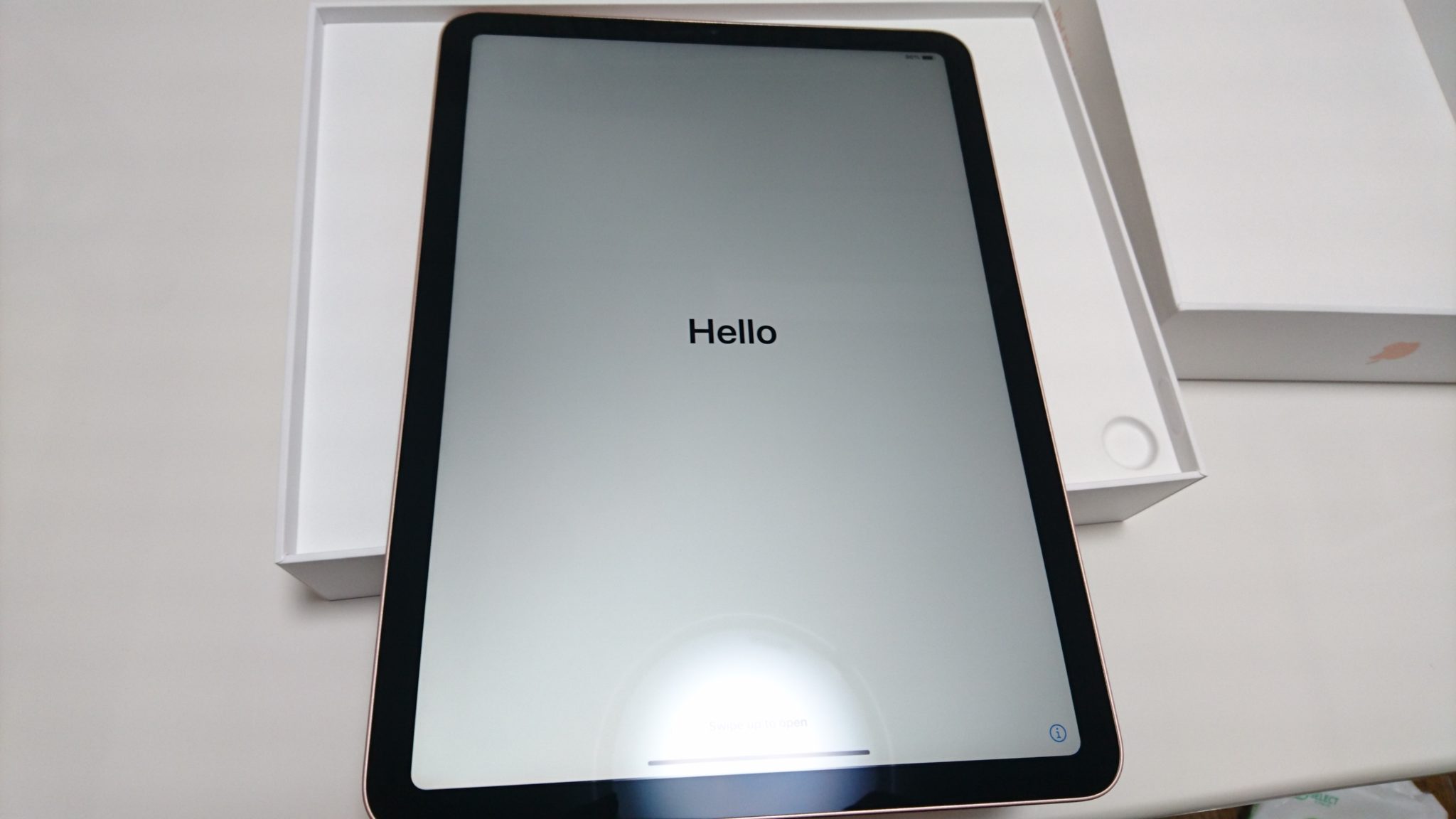




コメント